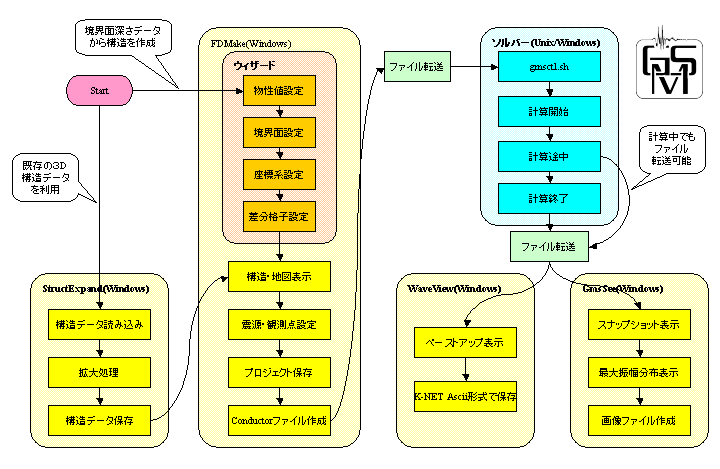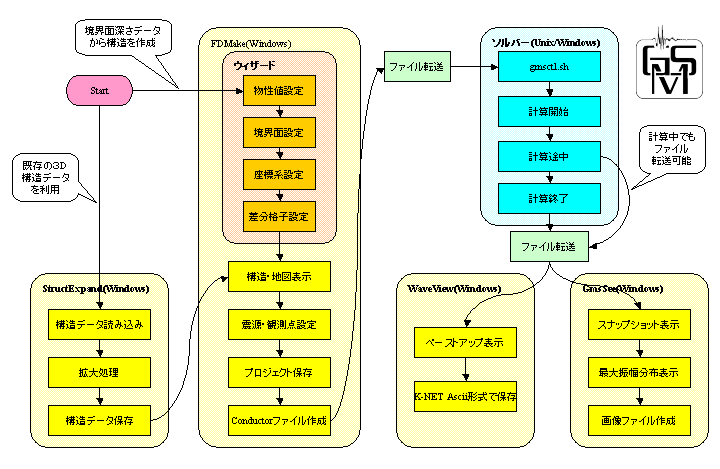●GMSの作業の流れ
GMSを用いてシミュレーションを行う際の、典型的な作業の流れです。(クリッカブルマップです。マウスを近づけて『手の形』になる部分をクリックしてください。)
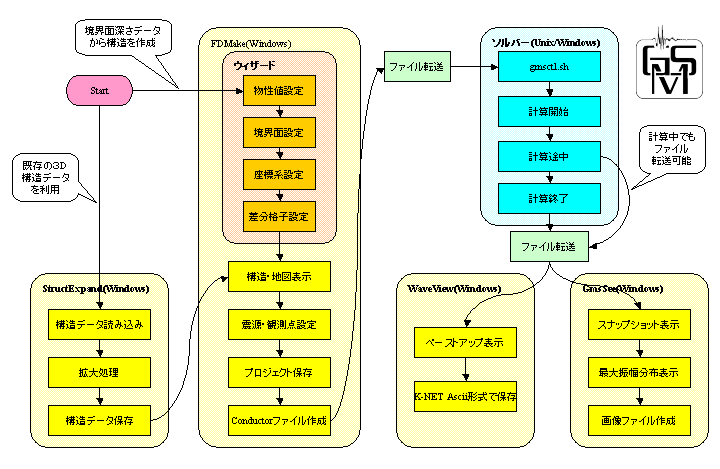
作業の流れは大まかに3つのステップで成り立っています。
- FDMakeでパラメータファイルを作成する
- GMSソルバーで差分計算する
- 計算結果のうち2D, 3DデータはGmsSeeで、波形データはWaveViewで、可視化・フォーマット変換する
以下に各ステップの概要を説明します。
パラメータ作成
用いる地下構造データの種類に応じて、
- 構造の不連続境界面の深さデータから、3次元格子構造モデル(媒質定数を全格子点に与えた構造モデル)を作成して計算を行う方法
- ユーザーがあらかじめ別途作成した3次元格子構造モデルを用いて計算を行う方法
の2つの方法が用意されています。
a). 境界面深さデータから計算をスタートする場合のパラメータファイル作成
- 構造ファイルを用意する。
境界面を2次元のメッシュで表現したデータをCSVファイルに記述する。
- FDMakeでウィザードを起動する。
- 物性値を設定する。
使用する媒質のP波速度、S波速度、密度、Q値を入力する(CSVファイルからもインポート可能)。
- 境界面を読み込む。
用意した境界面ファイルを読み込み、各層で挟まれた媒質を指定する。
- 座標系を設定する
境界面の座標と緯度経度座標系の位置と向きを合わせる。
- 震源の設定
位置、震源メカニズム(strike, dip, rake)、モーメント、震源時間関数を設定(CSVファイルからもインポート可能)。
- 結果出力点(観測点)の設定
位置、観測点コードを設定(CSVファイルからもインポート可能)。
- プロジェクト保存
- conductorファイルの作成
ステップ数や差分作用素の精度など、計算条件の設定ファイルを作成する。テンプレートはFDMakeが作成する。
b). 3次元格子構造モデルから計算をスタートする場合のパラメータファイル作成
- 構造ファイルを用意する。
差分格子構造を3次元のメッシュで表現したデータを記述する。
- StructExpandでGMSの構造ファイルに変換。
- FDMakeを起動し、構造ファイルを読み込む
- 以降はa).の3〜6と同じ。
差分計算
- パラメータファイルをソルバーの環境に転送する。
- gmsctl.shスクリプトを用いて計算ジョブを開始する。
- 計算結果ファイルをPCに転送する。
転送は随時行うことができます。
- 注:差分計算をWindowsPC上で行う場合には転送は不要です。
可視化・ファイル変換
- 2D, 3Dファイルの処理
- SeriesDumpで同じ種類のスナップショットを結合する。
- GmsSeeで読み込む。
- スナップショットが表示される。
- 画像の作成、最大値振幅分布画像を作成する。
- 波形ファイルの処理
- WaveViewで読み込む。
- ペーストアップが表示される。
- K-NET Ascii形式などでファイルを保存する。